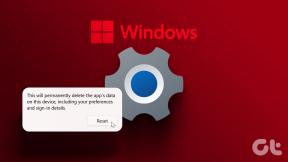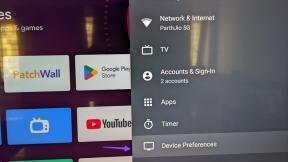開発者モードパッケージのインストールに失敗したエラーコード0x80004005を修正
その他 / / November 28, 2021
開発者モードパッケージのインストールに失敗したエラーコード0x80004005を修正: このエラーは、OSが追加を有効にするために必要な追加コンポーネントを示しています デバッグ機能 WindowsデバイスポータルまたはVisualStudioで自動的にインストールできませんでした。 Windows 10では、開発者モードは、ユーザーが開発したアプリケーションのテストに使用されます。 あなたはに行くことによって開発者モードをアクティブにすることができます 設定アプリ>アップデートとセキュリティ>開発者向け>開発者モード。 しかし、一部のユーザーは、開発者モードをアクティブにしようとすると、次のエラーメッセージが表示されると報告しています。
開発者モードパッケージのインストールに失敗しました。 エラーコード:0x80004005

まあ、この問題では確かにアプリをテストすることはできません。これは、アプリ開発にかなり真剣に取り組んでいる場合、一種の障害となる可能性があります。 それでは、この問題を修正するためにトラブルシューティングする方法を見てみましょう。
コンテンツ
- 開発者モードパッケージのインストールに失敗したエラーコード0x80004005を修正
- 方法1:開発者モードを手動でインストールする
- 方法2:カスタムMicrosoft Software Update Services(SUS)を無効にする
開発者モードパッケージのインストールに失敗したエラーコード0x80004005を修正
必ず 復元ポイントを作成する 何かがうまくいかない場合に備えて。
方法1:開発者モードを手動でインストールする
1.Windowsキー+ Iを押して開きます Windowsの設定。

2.次に、をクリックします システム 選択します アプリと機能。
3.選択してください オプション機能の管理 上部の[アプリと機能]の下。
![[アプリと機能]の下の[オプション機能の管理]をクリックします](/f/562f19ea0e99a24ca0df1485bcdcd376.png)
4.次の画面で、をクリックします 機能を追加します。
![[オプション機能]の下の[機能の追加]をクリックします](/f/d2c34f2d869b1eec4631d7eef622120d.png)
5.次に、見つかるまで下にスクロールします Windows開発者モード パッケージを選択してクリックし、選択します インストール。
![[Windows開発者モードでインストール]をクリックします](/f/1653471203a1fcb49b10a198f9f40324.png)
6. PCを再起動して、変更を保存します。
7.Windowsキー+ Xを押してから、 コマンドプロンプト(管理者)。

8. cmdに次のコマンドを入力し、Enterキーを押します。
sc config debugregsvc start = auto。 sc start debugregsvc
9.次に、「開発者向け‘設定ページ。 残念ながら、引き続きエラー0x80004005が表示されますが、Windowsデバイスポータルとデバイス検出機能を有効にできるはずです。
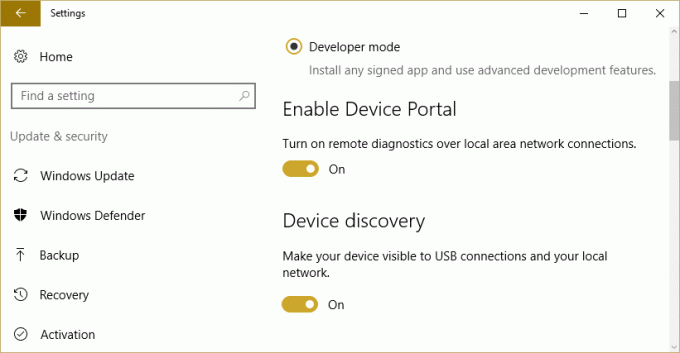
方法2:カスタムMicrosoft Software Update Services(SUS)を無効にする
1.Windowsキー+ Rを押してから、「regedit」をクリックし、Enterキーを押してレジストリエディタを開きます。

2.次のレジストリキーに移動します。
HKEY_LOCAL_MACHINE \ SOFTWARE \ Policies \ Microsoft \ Windows \ WindowsUpdate \ AU
3.キーをダブルクリックします UseWUServer UseWUServerを無効にするには、右側のウィンドウペインで値を0に設定します。
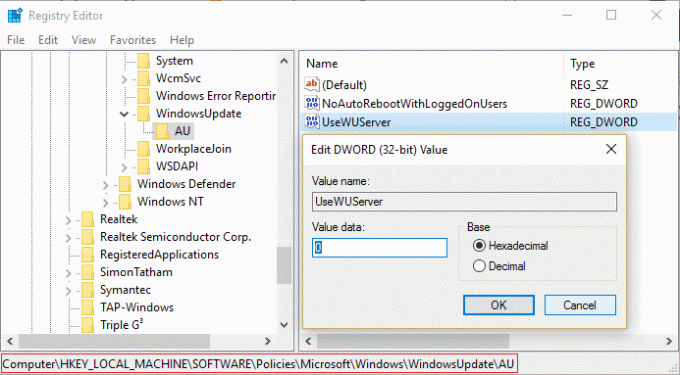
4.を押します Windowsキー+ X 次にクリックします コマンドプロンプト(管理者)。
5.次のコマンドを1つずつ入力し、それぞれの後にEnterキーを押します。
ネットストップwuauserv。 ネットストップビット。 ネットストップcryptsvc。 ネットスタートwuauserv。 ネットストップビット。 ネットストップcryptsvc

6.コマンドプロンプトを閉じ、PCを再起動して変更を保存します。
あなたにおすすめ:
- Officeアクティベーションエラーコード0xC004F074を修正
- Windowsでクリーンブートを実行する
- Windows10アップデートエラー0x8000ffffを修正
- Windowsエクスプローラーが動作を停止しました[解決済み]
成功したのはそれだけです 開発者モードパッケージのインストールに失敗したエラーコード0x80004005を修正 ただし、このガイドに関してまだ質問がある場合は、コメントのセクションでお気軽に質問してください。